Como visualizar e acompanhar as estatísticas da pasta de trabalho do Excel
O Microsoft Excel(Microsoft Excel) é a potência quando se trata de criar planilhas, entre outras coisas. Simplesmente não há mais nada parecido em termos de recursos oferecidos, e é por isso que o Excel é a melhor ferramenta em sua categoria.
Como visualizar as estatísticas da pasta de trabalho do Excel(Excel)
Um dos melhores recursos do Excel é a capacidade de visualizar as estatísticas da sua pasta de trabalho . (Workbook)Você pode dar uma olhada nos dados relacionados ao número de células localizadas em um documento. Mas não só isso, os usuários podem visualizar informações em gráficos, tabelas e muito mais.
Esse recurso é bastante semelhante ao que você encontrará no Microsoft Word , portanto, se você é o tipo de pessoa que gosta de ver palavras e números com significados mais profundos, isso é definitivamente para você.
Clique na guia Revisão na Faixa de Opções
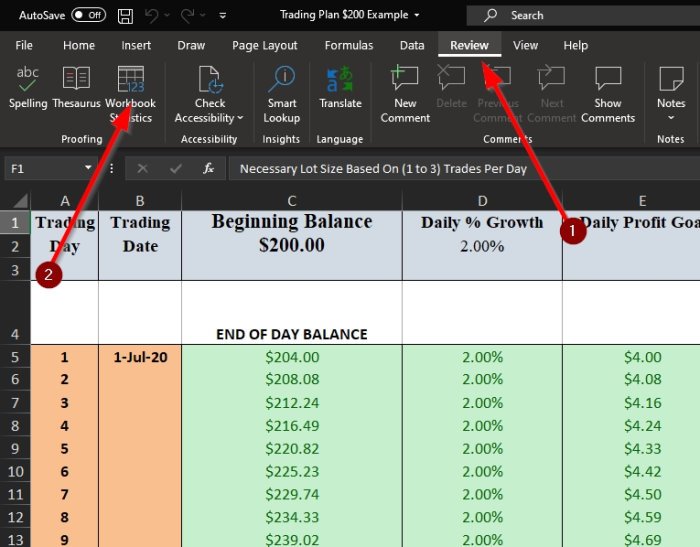
Para iniciar o processo de análise das estatísticas relacionadas ao seu documento do Excel(Excel) , você deve primeiro clicar na guia Revisão . (Review)Você deve ver uma tonelada de opções para escolher, o que pode ser um pouco confuso para usuários amadores da popular plataforma de planilhas.
Ver as estatísticas da sua pasta de trabalho

Depois de clicar em Review , você deve selecionar o botão Workbook Statistics no canto superior esquerdo do documento. Feito isso, você deverá ver uma pequena janela pop-up mostrando as estatísticas do documento do Excel aberto .
Aqui estão as informações localizadas nas estatísticas
Se você está curioso sobre todos os dados possíveis que as Estatísticas da (Statistics)Pasta(Workbook) de Trabalho exibirão, veja abaixo e se surpreenda:
Nível da planilha(Worksheet level)
- Fim da planilha/Última célula
- Contagem de células com dados
- Contagem de Tabelas
- Contagem de tabelas dinâmicas
- Contagem de Fórmulas
- Contagem de gráficos
- Contagem de Imagens
- Contagem de controles de formulário
- Contagem de objetos
- Contagem de comentários
- Contagem de Notas
Nível da pasta de trabalho(Workbook level)
- Contagem de folhas
- Contagem de células com dados
- Contagem de Tabelas
- Contagem de tabelas dinâmicas
- Contagem de Fórmulas
- Contagem de gráficos
- Contagem de conexões externas
- Contagem de macros
Se você quiser mais informações, por favor, deixe uma palavra na seção de comentários.
Leia a seguir(Read next) : How to remove #DIV/0! error in Microsoft Excel .
Related posts
Como usar Percentile.Exc function em Excel
Como usar NETWORKDAYS function em Excel
Como contar o número de Yes or No entries em Excel
Excel, Word or PowerPoint não pôde começar a última vez
Como usar Automatic Data Type feature em Excel
Como parar ou desligar Workbook Sharing em Excel
Convert CSV para Excel (XLS or XLSX) usando Command line em Windows 10
Como usar o Mode function em Excel
Microsoft Excel está tentando recuperar suas informações
Como dividir uma coluna em várias colunas em Excel
Como Merge and Unmerge cells em Excel
Como usar Duration Financial Function em Excel
Como criar um Organization Chart em Excel
Como imprimir células selecionadas em Excel or Google Sheets em uma página
Como criar e usar Form Controls em Excel
Como usar o CHOOSE function em Excel
Como alterar o padrão File Format para salvar em Word, Excel, PowerPoint
Microsoft Excel Tutorial, para Iniciantes
Como você calcula a porcentagem increase or decrease em Excel?
Como usar Find and FindB functions em Excel
